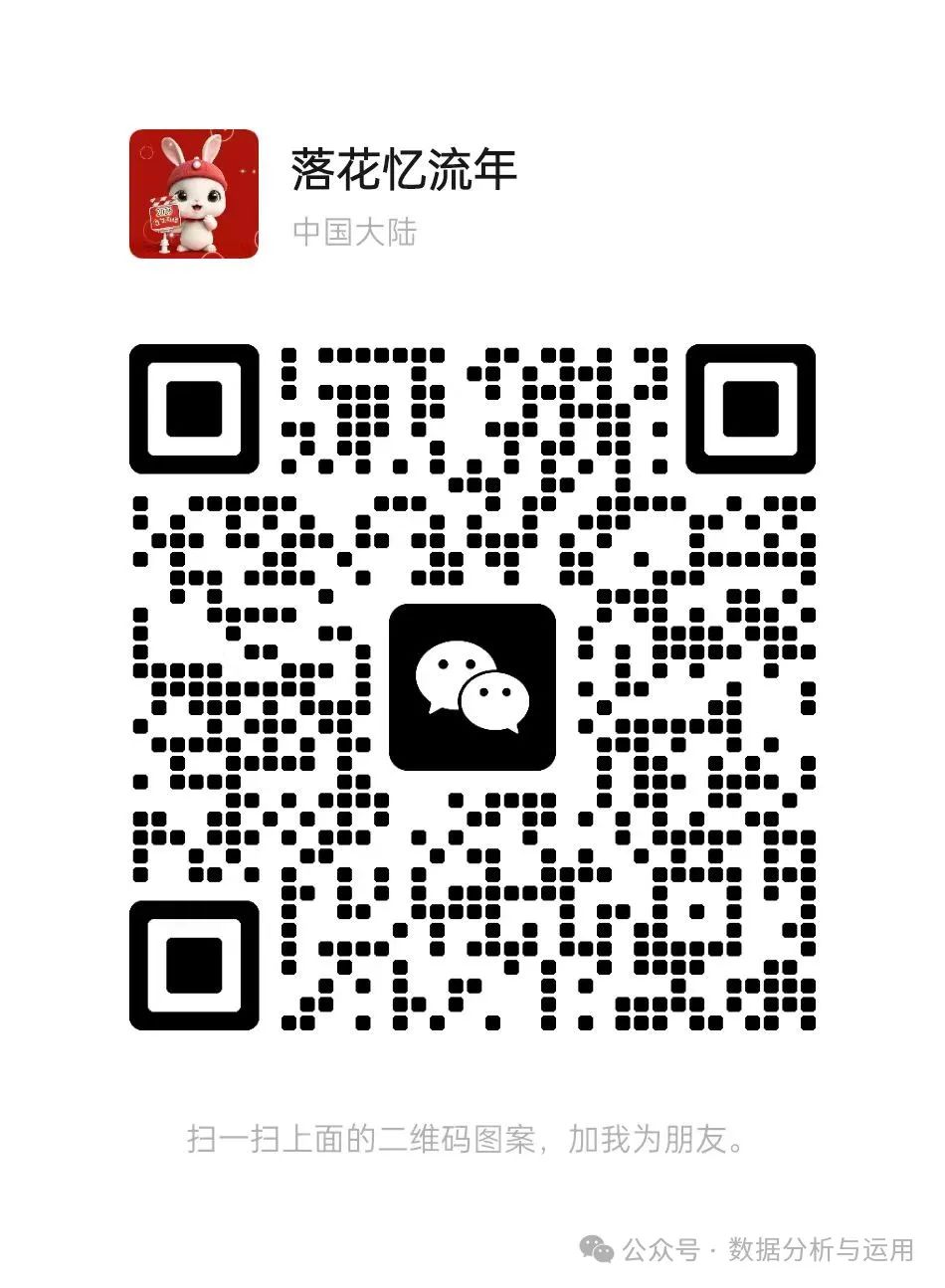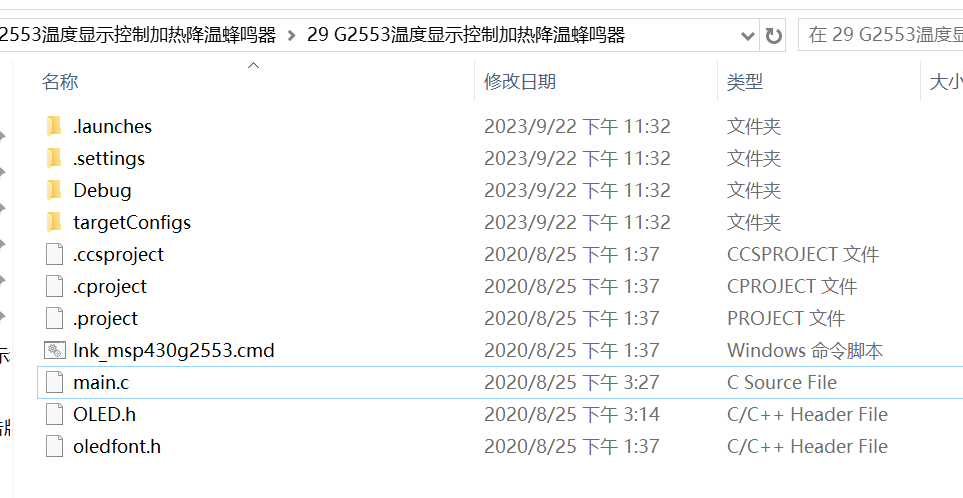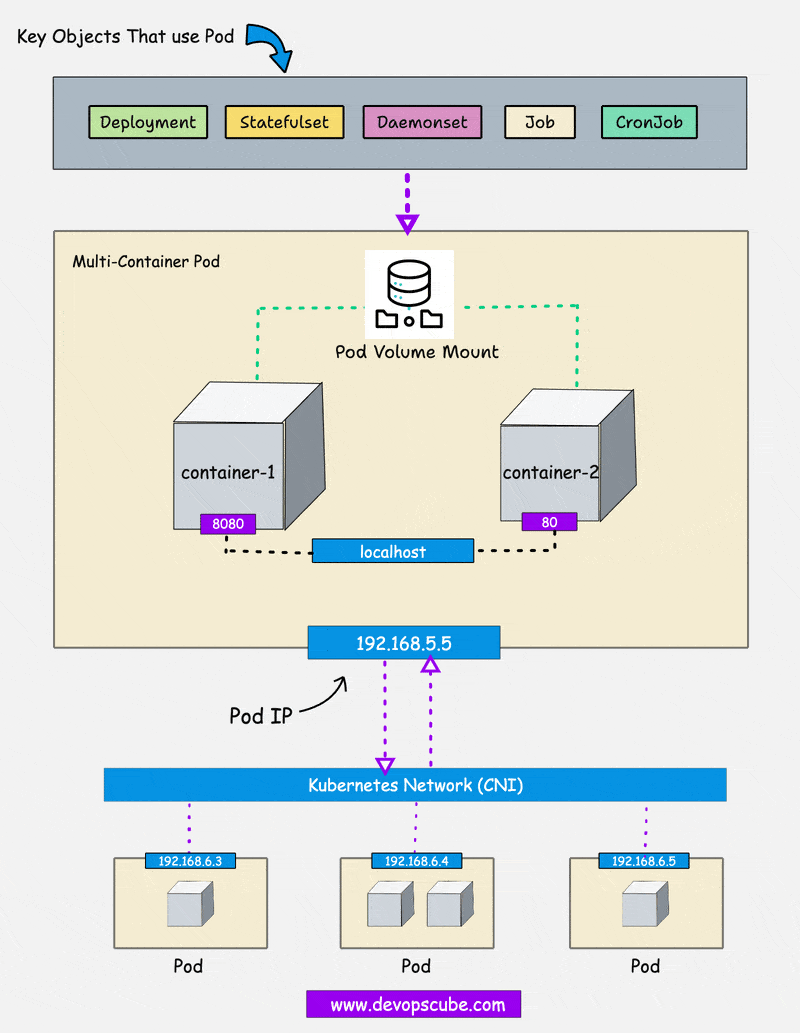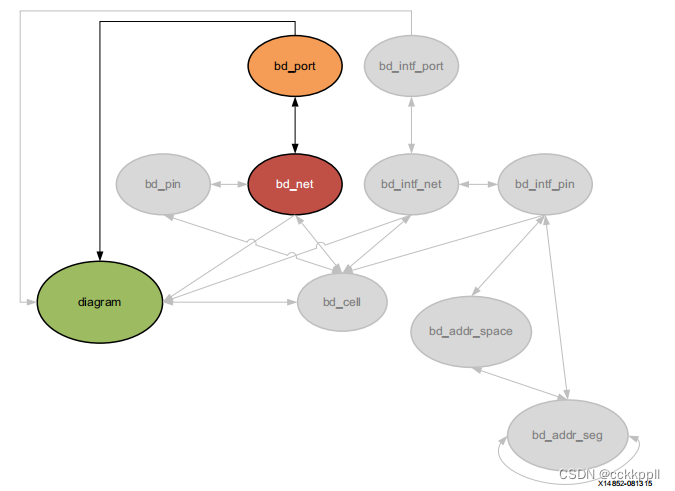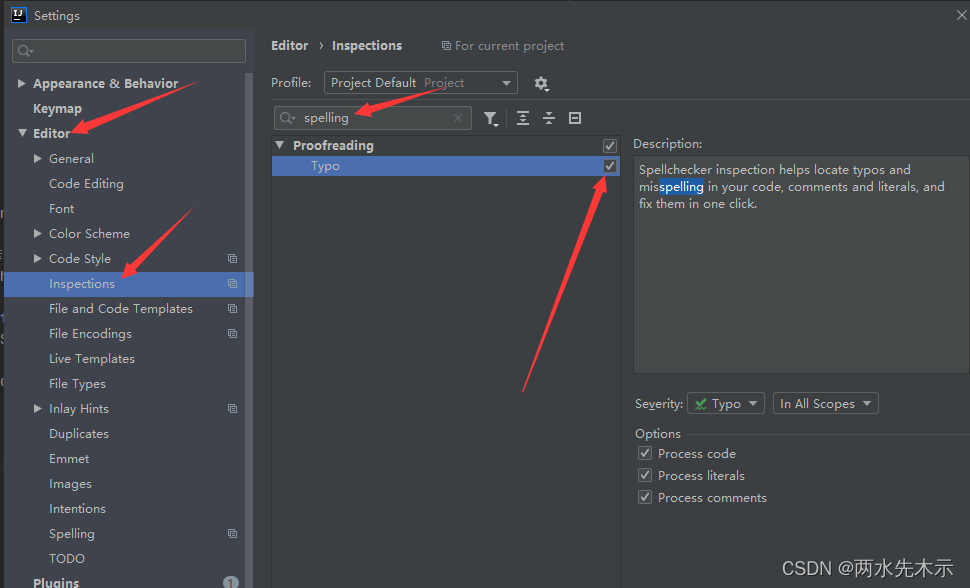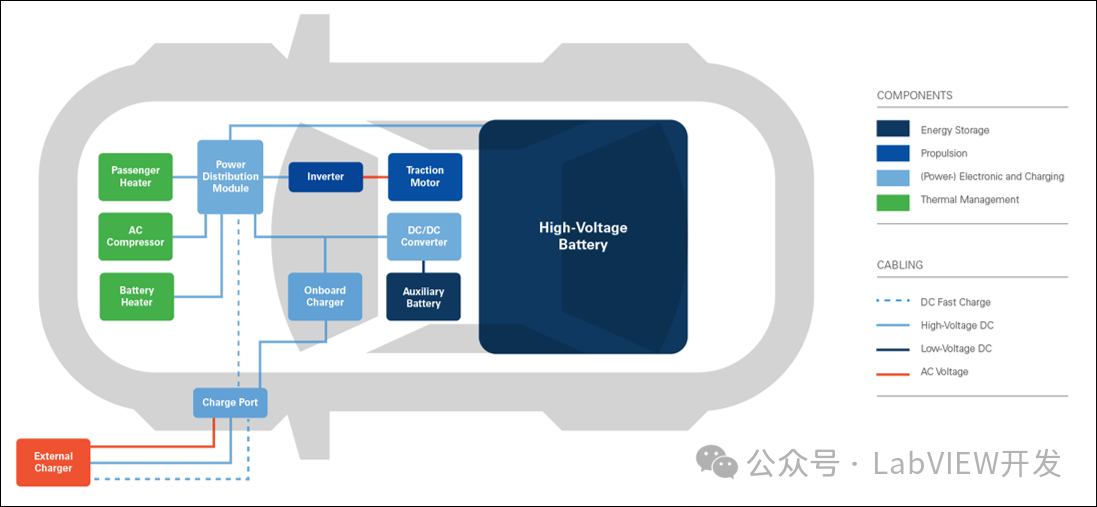📖JDK8安装详细教程教程-windows
- ✅1. 下载
- ✅2. 安装
✅1. 下载
123云盘下载地址: JDK8 | JDK11 | JDK17
官方Oracle地址:https://www.oracle.com/java/technologies/downloads/archive/
✅2. 安装
- 运行jdk-8u211-windows-x64.exe安装包文件。如图所示,进入安装界面,点击下一步:
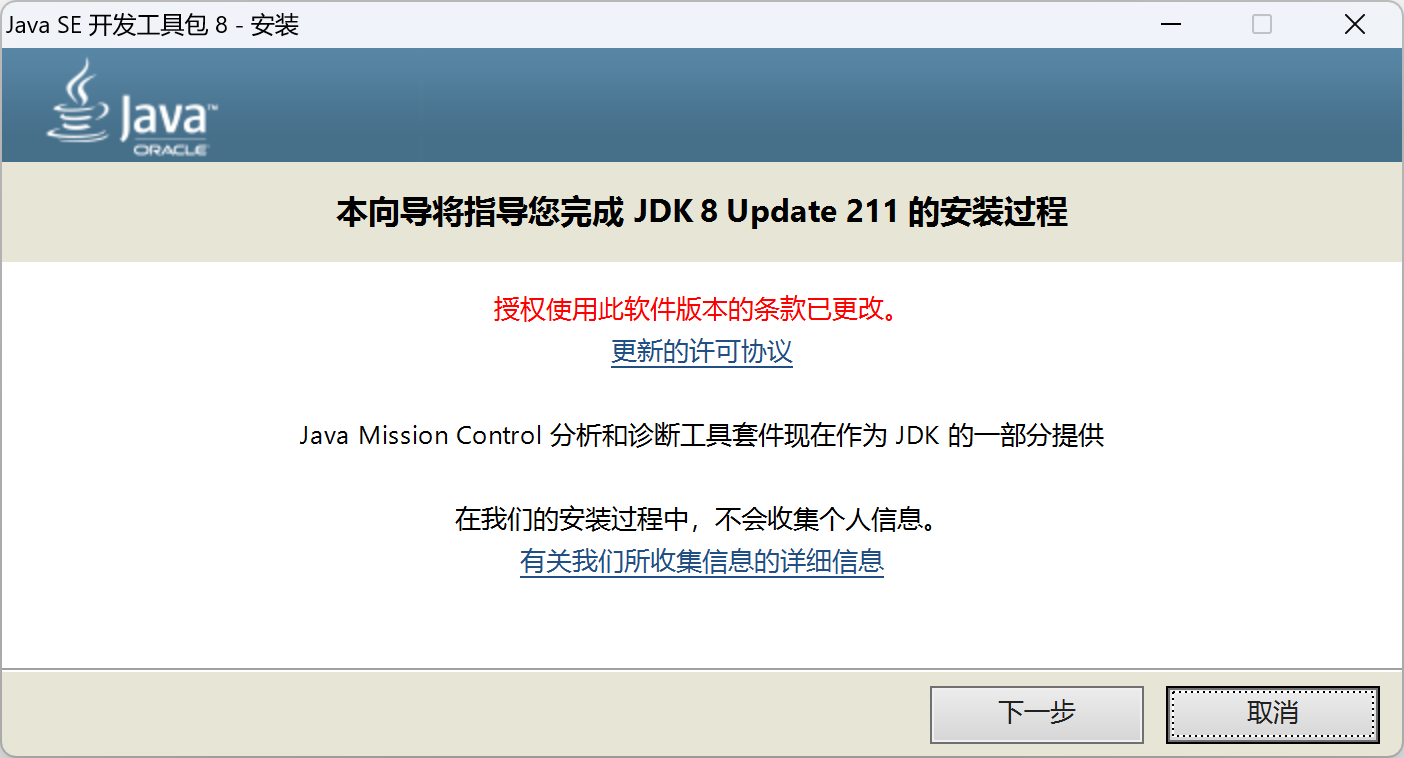
- 选择jdk的安装路径,点击下一步。(尽量不要安装到C盘)
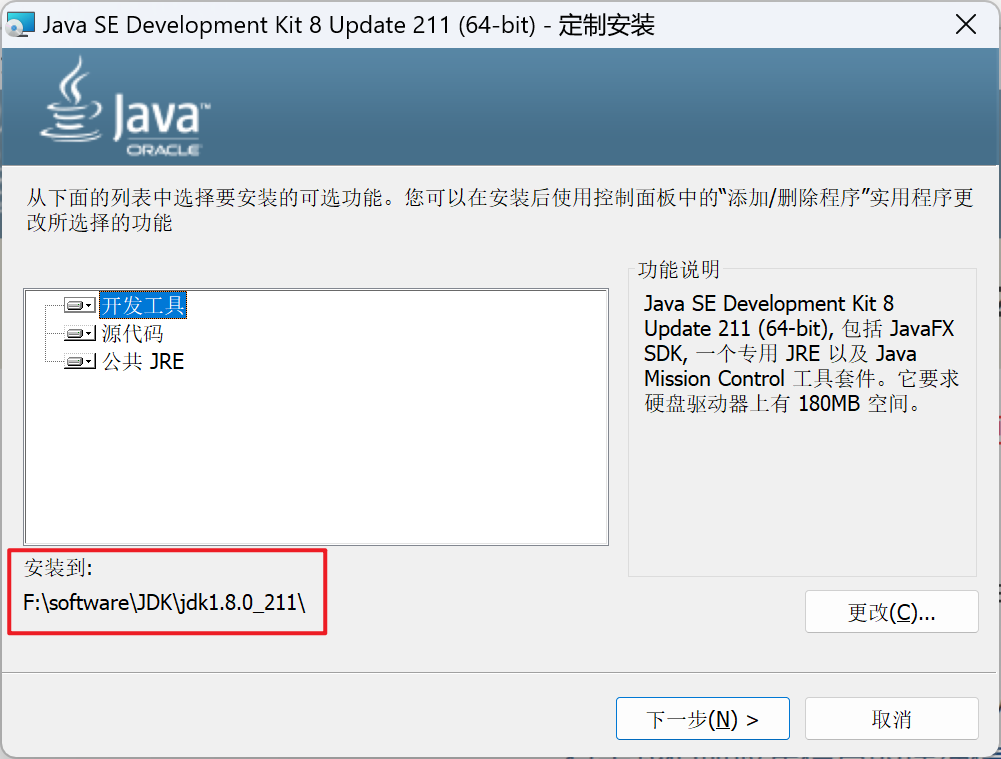
- 选择jre的安装路径,点击下一步。
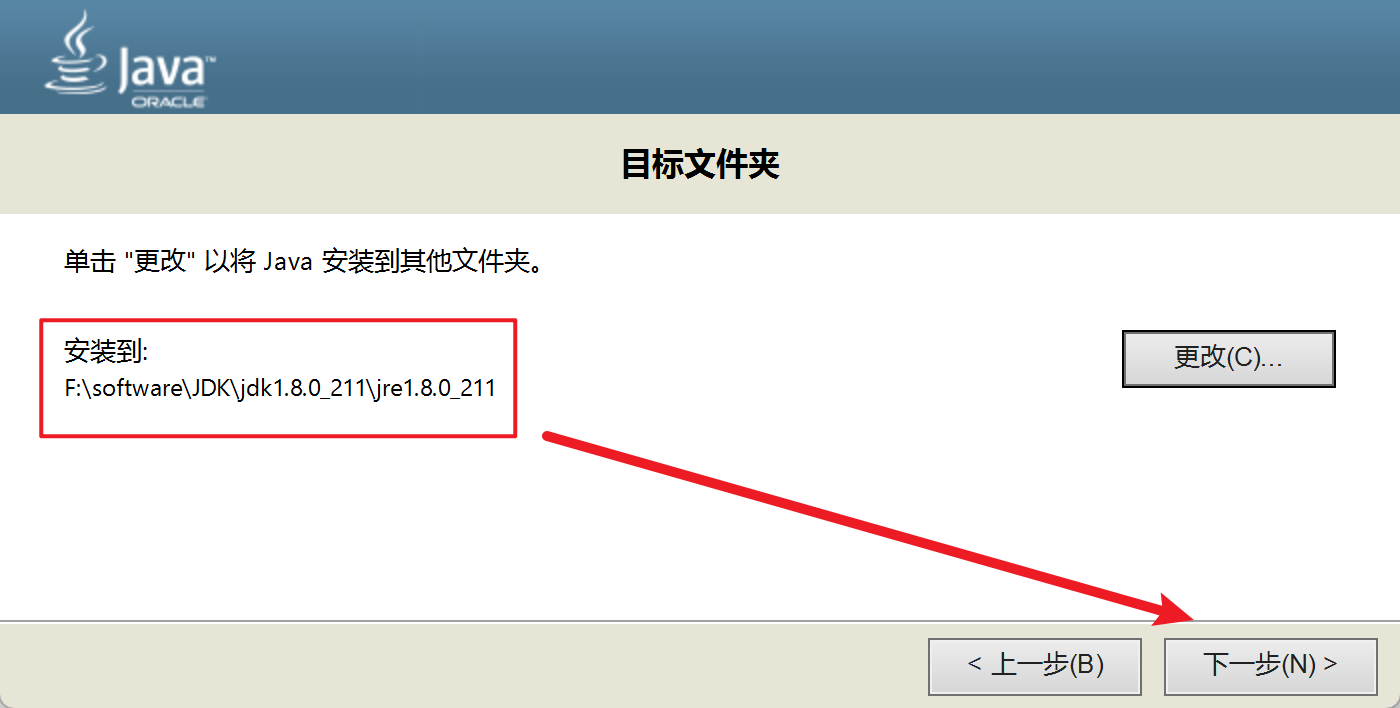
- 配置环境变量。右击 “计算机“ ,选择 ”属性“ ,选择高级系统设置,选择环境变量:
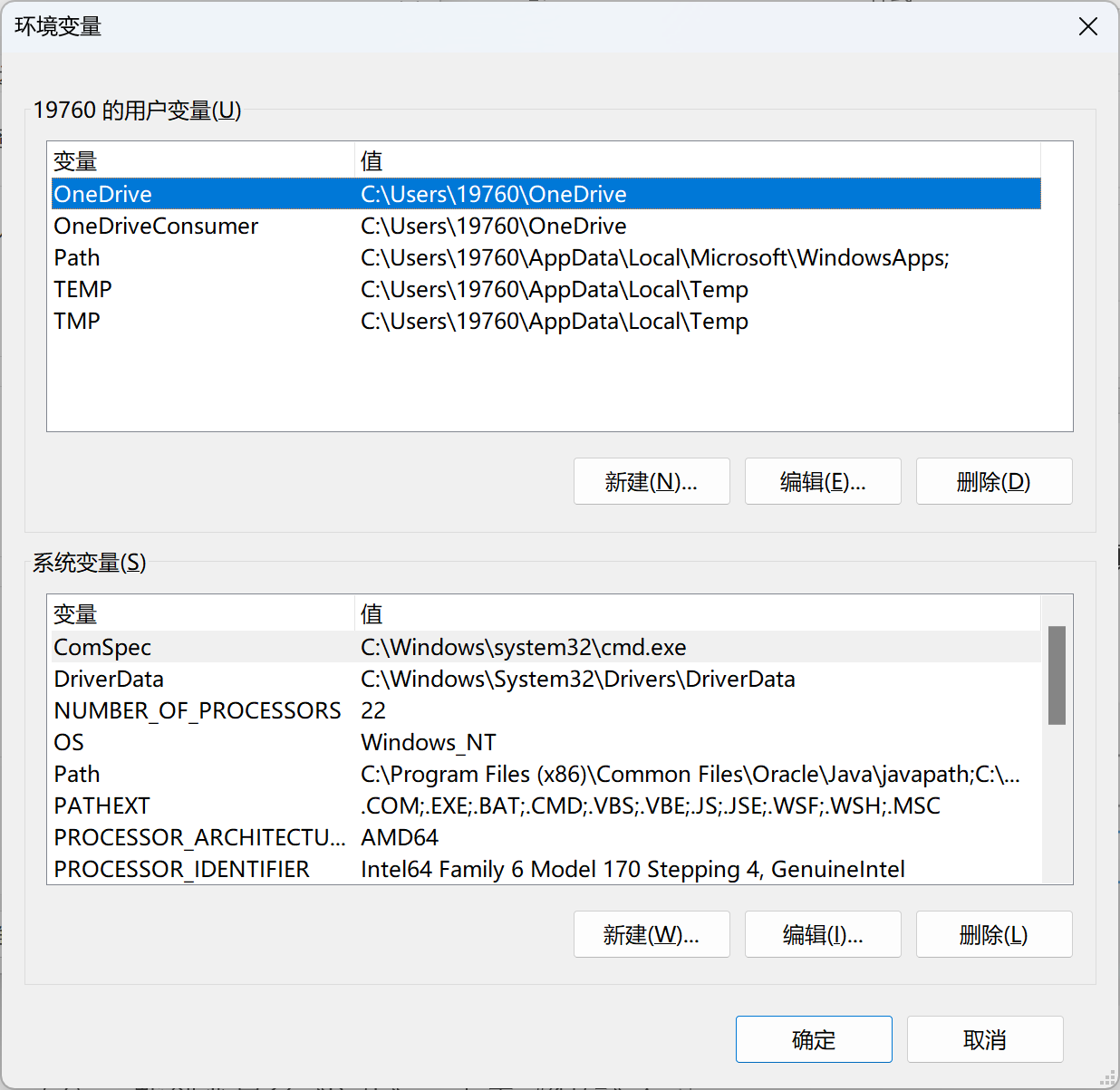
- 在系统变量里,点击 “新建“ ,创建变量名 JAVA_HOME,变量值填写jdk的安装目录,点击确定。如图:

- 在系统变量里,找到变量名 Path,点击编辑,同时新建一条为
%JAVA_HOME%\bin的记录,并确定保存:
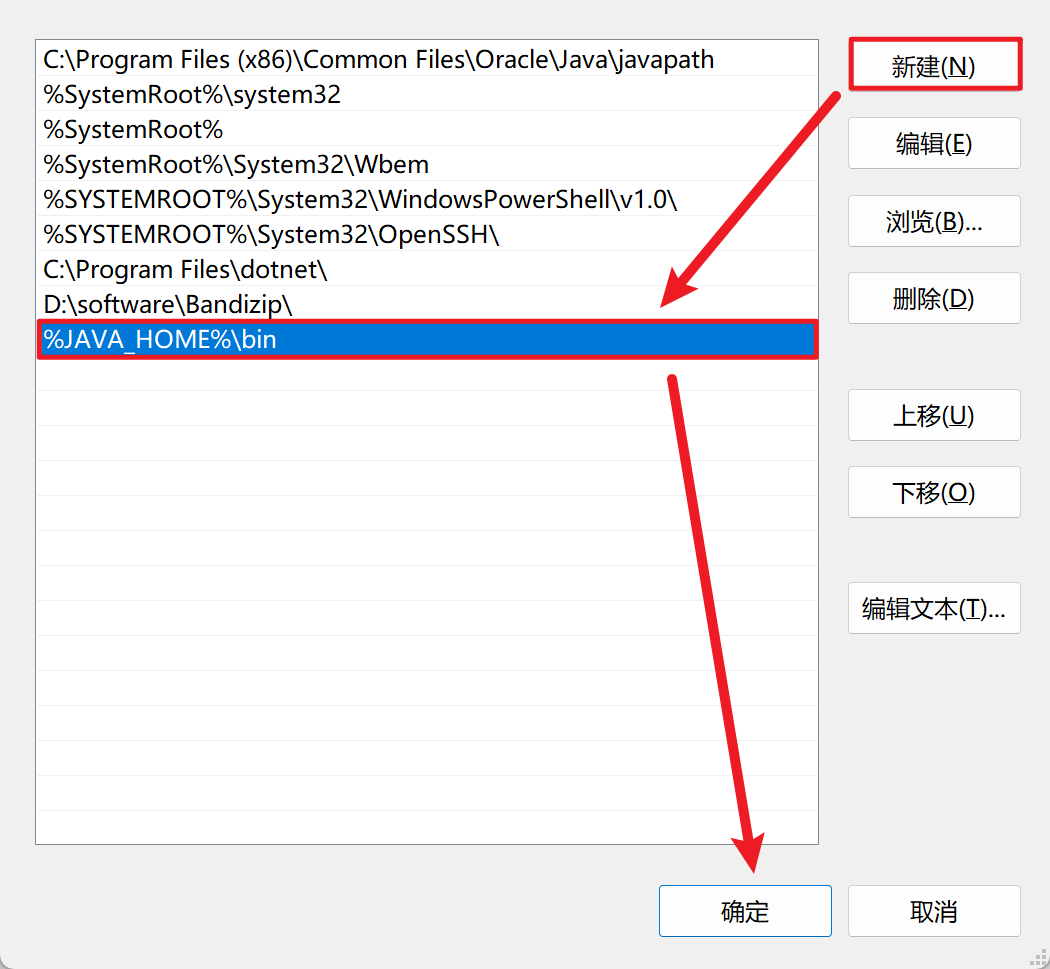
- 按快捷键win+R,输入cmd控制台,输入命令
java -version,出现版本则代表安装成功。

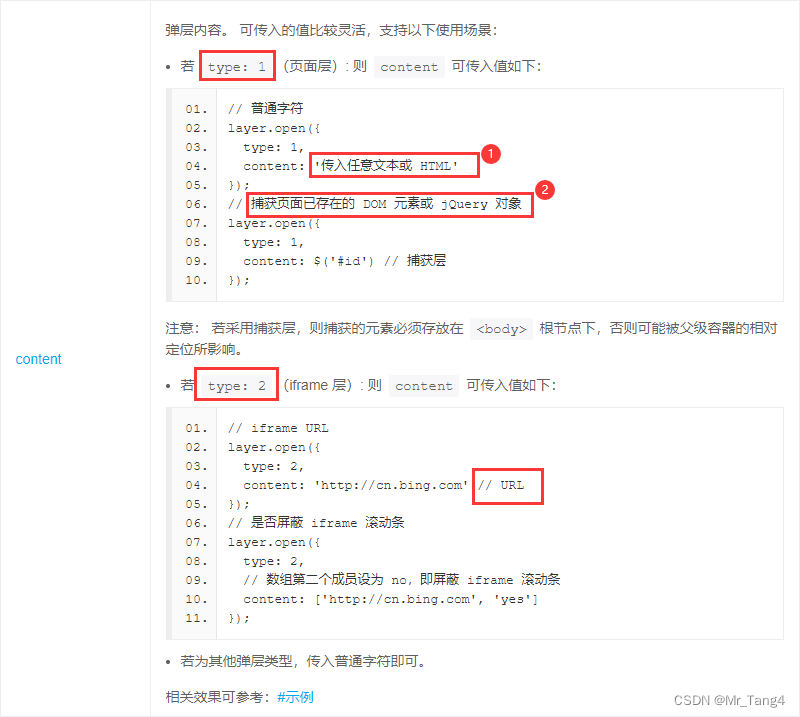

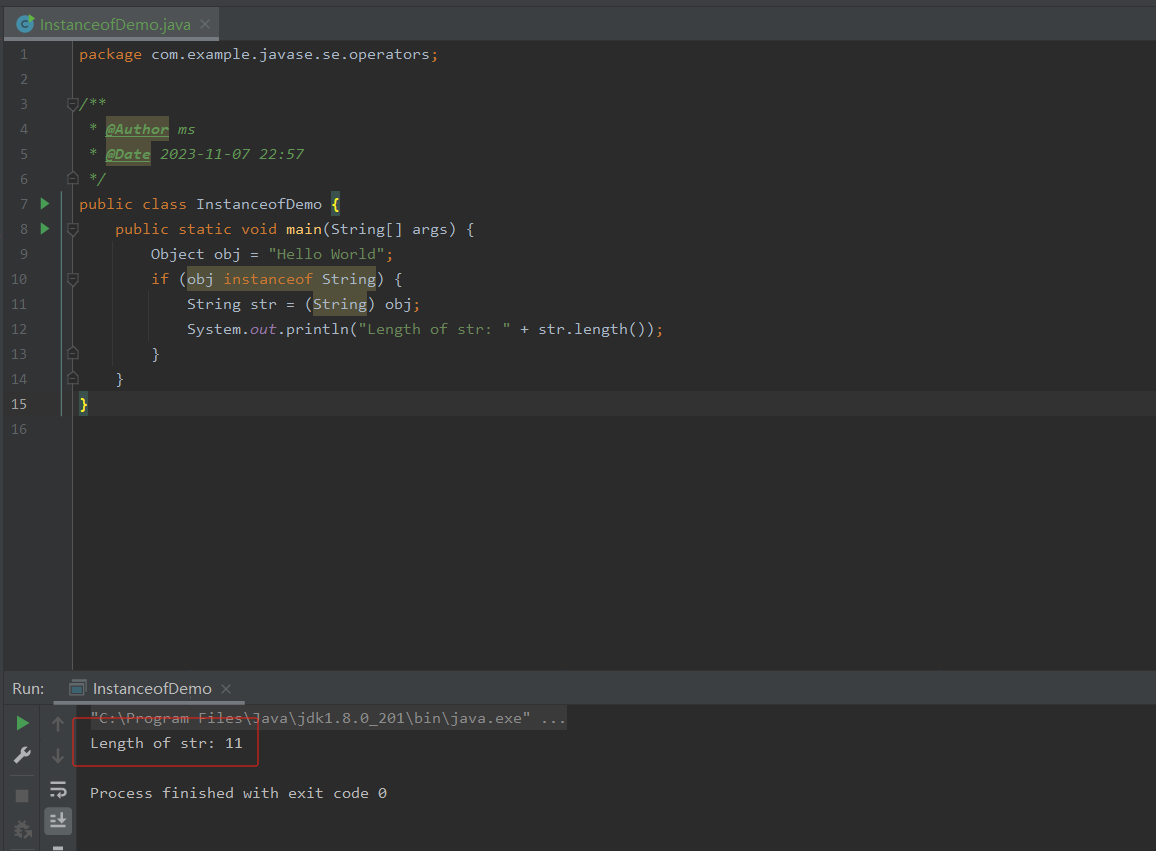


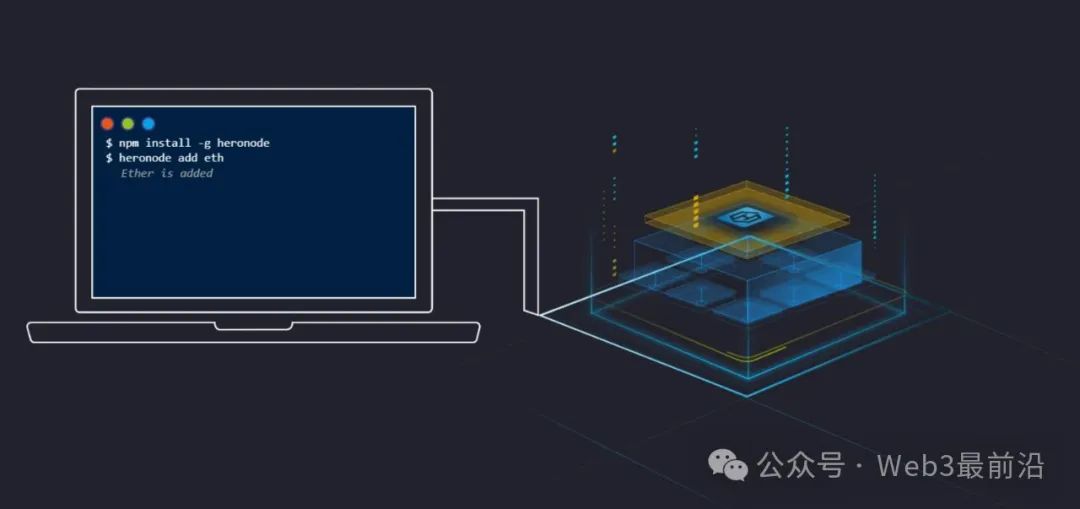


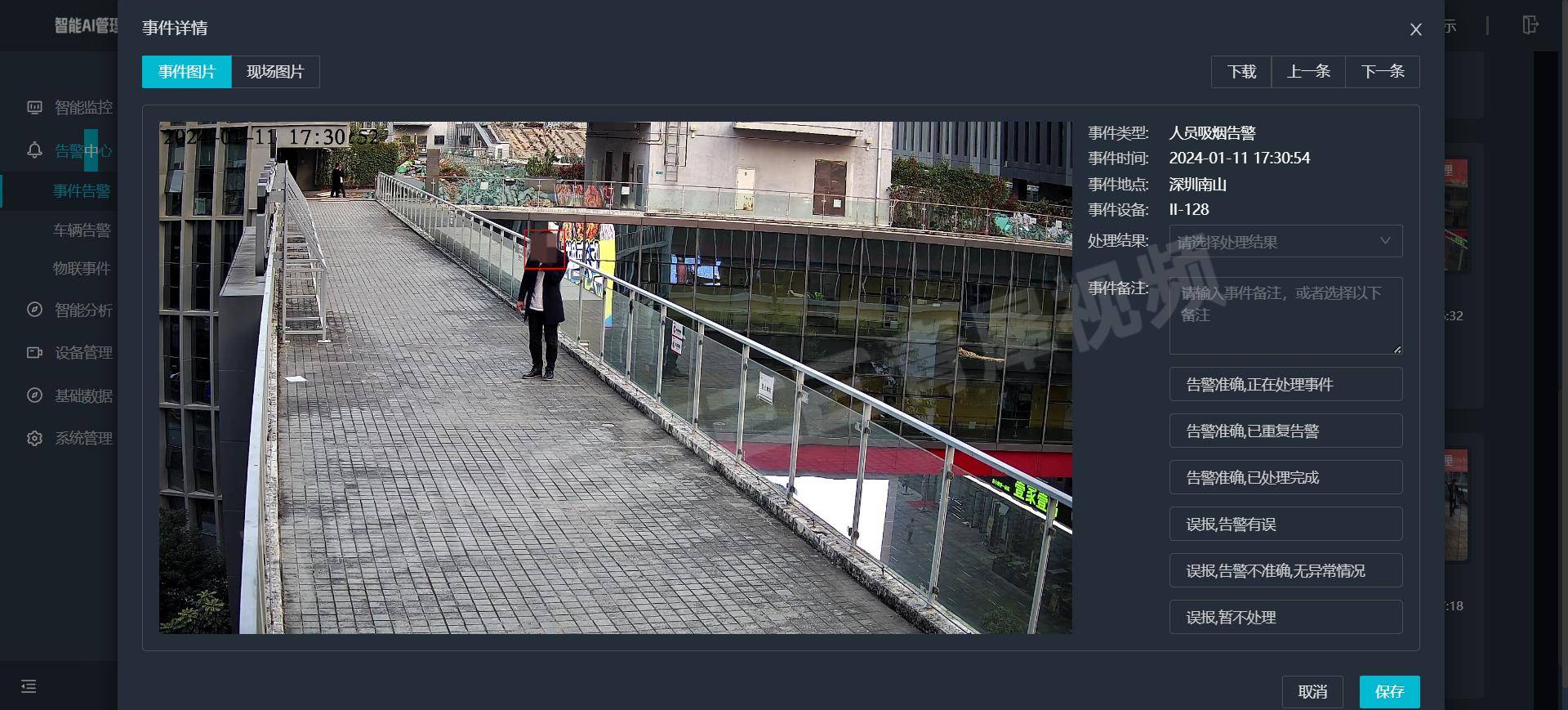
![[C][数据结构][时间空间复杂度]详细讲解](https://img-blog.csdnimg.cn/direct/2d72f83e4dc04d13a3136216e76c4cf3.png)